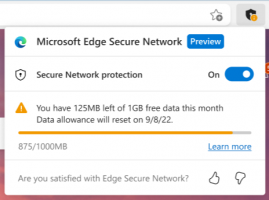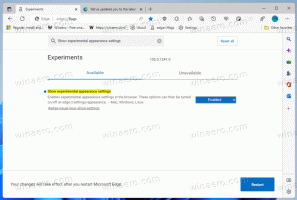Nonaktifkan Pintasan Keyboard F12 untuk Alat Pengembang di Microsoft Edge
Cara Menonaktifkan Pintasan Keyboard F12 untuk Alat Pengembang di Microsoft Edge
Microsoft Edge memungkinkan Anda untuk membuka Alat Pengembang (DevTools) dengan menekan tombol F12, atau dengan menekan pintasan keyboard Ctrl + Shift + i. Ini adalah seperangkat alat yang memungkinkan Anda untuk memeriksa dan men-debug JavaScript, HTML, dan berbagai aplikasi dan halaman web.
Iklan
Microsoft Edge sekarang menjadi browser berbasis Chromium dengan sejumlah fitur eksklusif seperti Read Aloud dan layanan yang terkait dengan Microsoft, bukan Google. Browser telah menerima beberapa pembaruan, dengan dukungan untuk perangkat ARM64. Selain itu, Microsoft Edge masih mendukung sejumlah versi Windows yang menua, termasuk Windows 7. Lihat Versi Windows yang Didukung oleh Microsoft Edge Chromium. Terakhir, pengguna yang tertarik dapat mengunduh penginstal MSI untuk penerapan dan penyesuaian.
Microsoft Edge menyertakan sejumlah alat yang dapat berguna bagi pengembang dan pengguna tingkat lanjut. Misalnya, alat tersebut dapat digunakan untuk meniru perangkat atau platform perangkat lunak yang berbeda. Bahkan, Anda dapat menggunakan salah satu opsinya untuk mengunduh resmi
Gambar ISO Windows 10 secara langsung.Apa yang tersedia di Alat Pengembang Edge
Dengan DevTools, Anda dapat melakukan hal berikut, semuanya di browser.
- Periksa dan buat perubahan pada situs web HTML Anda
- Edit CSS dan langsung lihat pratinjau bagaimana situs web Anda dirender
- Lihat semua
konsol.log()pernyataan dari kode JavaScript front-end Anda - Debug skrip Anda dengan mengatur breakpoints dan melangkah melaluinya baris demi baris

Untuk membuka DevTools, tekan F12, atau tekan Ctrl+Menggeser+Saya pada Windows/Linux (Memerintah+Pilihan+Saya di macOS). Anda dapat menemukan dokumentasi resmi DevTools di sini.
Panel yang tersedia
DevTools Microsoft Edge (Chromium) menyertakan panel berikut.
- NS Elemen panel untuk mengedit HTML dan CSS, memeriksa properti aksesibilitas, melihat event listener, dan menyetel breakpoint mutasi DOM
- A Menghibur untuk melihat dan memfilter pesan log, memeriksa objek JavaScript dan node DOM, dan menjalankan JavaScript dalam konteks jendela atau bingkai yang dipilih
- A Sumber panel untuk membuka dan mengedit langsung kode Anda, menyetel titik henti sementara, menelusuri kode, dan melihat status situs web Anda satu baris JavaScript dalam satu waktu
- A Jaringan panel untuk memantau dan memeriksa permintaan dan tanggapan dari jaringan dan cache browser
- A Pertunjukan panel untuk membuat profil waktu dan sumber daya sistem yang diperlukan oleh situs Anda
- A Penyimpanan panel untuk mengukur penggunaan sumber daya memori Anda dan membandingkan cuplikan heap pada status runtime kode yang berbeda
- NS Aplikasi panel untuk memeriksa, memodifikasi, dan men-debug manifes aplikasi web, pekerja layanan, dan cache pekerja layanan. Anda juga dapat memeriksa dan mengelola penyimpanan, database, dan cache dari Aplikasi panel.
- A Keamanan panel untuk men-debug masalah keamanan dan memastikan bahwa Anda telah menerapkan HTTPS dengan benar di situs web Anda. HTTPS memberikan keamanan penting dan integritas data untuk situs Anda dan pengguna Anda yang memberikan informasi pribadi di situs Anda.
- NS Audit panel (sekarang berganti nama Mercu suar) untuk menjalankan audit situs web Anda. Hasil audit membantu Anda meningkatkan kualitas situs dengan cara berikut.
- Tangkap kesalahan umum yang terkait dengan membuat situs web Anda dapat diakses, aman, berkinerja baik, dan sebagainya.
- Perbaiki setiap kesalahan.
- Membangun PWA.
Mulai di Edge Canary 89.0.726.0, Anda dapat menonaktifkan Buka DevTools saat tombol F12 ditekan pilihan di pengaturan browser.
Posting ini akan menunjukkan kepada Anda cara mengaktifkan atau menonaktifkan Pintasan keyboard F12 untuk Alat Pengembang di Microsoft Edge.
Untuk Menonaktifkan Pintasan Keyboard F12 untuk Alat Pengembang di Microsoft Edge
- Buka Microsoft Edge.
- Klik tombol Pengaturan (Alt + F) dan pilih Pengaturan dari menu.

- Di sebelah kiri, klik Sistem, atau tempel ini di bilah alamat
tepi://pengaturan/sistem. - Gulir ke bawah ke Alat pengembang bagian.
- Aktifkan atau nonaktifkan opsi Buka DevTools saat tombol F12 ditekan untuk apa yang Anda inginkan.
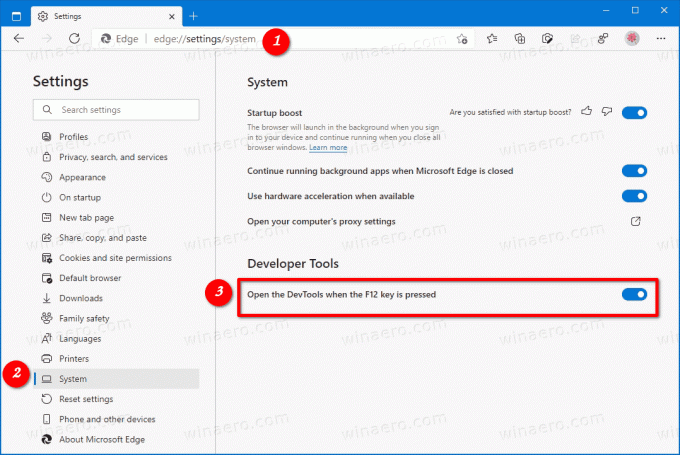
- Anda sekarang dapat menutup tab Pengaturan Microsoft Edge.
Kamu selesai.